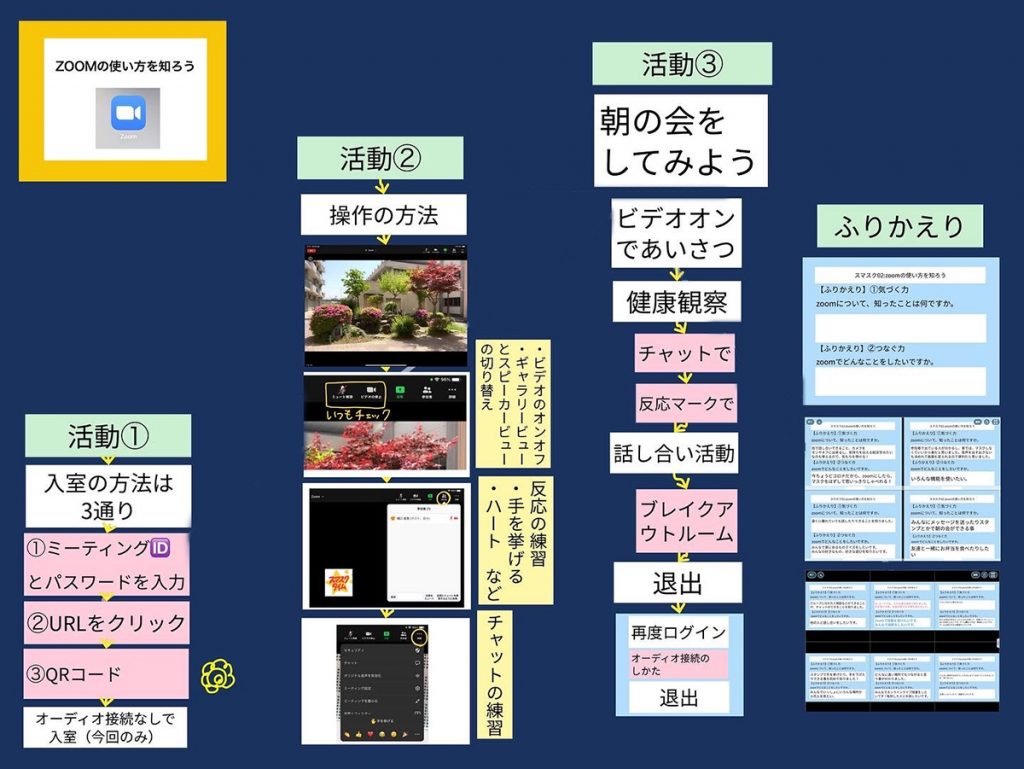朝の会でZoomの使い方を学ぶ授業|樋口綾香のGIGAスクールICT活用術⑪

Instagramでは1万人超えのフォロワーに支持され、多くの女性教師のロールモデルにもなっている樋口綾香先生による人気連載! 今回は、Zoomの使い方を学ぶ授業の紹介です。
執筆/大阪府公立小学校教諭・樋口綾香

使用タブレット:iPad
使用アプリ:Zoom
目次
もしもの時に備えて
新型コロナの影響により、いつ学校が休校になってもおかしくない状況が続いています。
もしもの時に備えて、できる限りのことができるように、オンライン会議システムZoomの使い方を学ぶ授業を2年生以上で実施しました。
ミーティングルームへの入室方法を知る
すでに、会議やセミナー等でZoomを使っている教師は多くいます。
私たちは、メールなどで送られてきたURLをクリックすればすぐに入室できますし、ミーティングIDとパスワードを入力する方法も、それほど困難ではありません。
では、子供たちはどうでしょうか。
Zoomを使ったことがある子でも、自宅のメールなどから入室するにあたって、親が準備をする場合も多いと考えられます。
オンライン授業を子供たち自身で準備して受けられるように、入室の方法をできるだけ簡単にしたいと考えました。
子供たちに紹介したのは、3つの入室方法です。
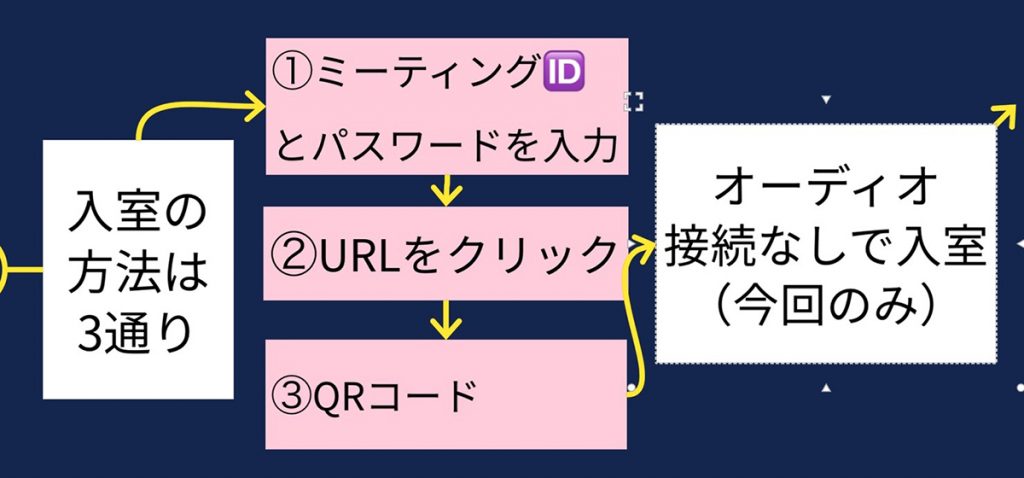
①ミーティングIDとパスワードを入力する
「ミーティングIDは、部屋の番号のことです。マンションだと3けたとか4けたですが、Zoomの部屋は10けた! パスワードは、4〜6個の数字やアルファベット。入力が大変だね!」
②URLをクリックする
「URLというのは、インターネット上の住所のようなものです。すごく長くてわかりにくいけれど、クリックするだけで入れます。でも、ロイロノートでは、URLを送ってクリックしてもらうことができません。残念!」
③QRコードを読み取って入室する
「QRコードって知っていますか? 黒い点の迷路みたいな画像です。これは、URLを地図にしたものなので、読み取るとその住所にたどりつくことができます。QRコードは、あらかじめ作っておかないといけないけれど、あると便利だね!」
入室方法を説明したあと、子供たちに「どれがいちばん簡単そう?」と聞くと、「QRコード!」と返事が返ってきました。
「よし! QRコードで入室だー!」
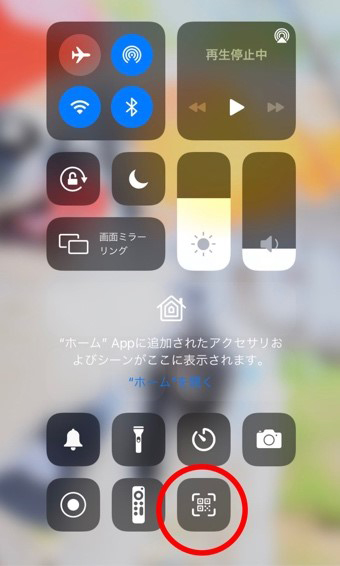
【関連記事】
綾香先生が「板書」の基本を教えてくれます!
「板書」の基本① ~見やすい文字の書き方~
「板書」の基本② ~低学年の板書のポイント~
「板書」の基本③ ~児童の意見を広げるポイント 前編~
「板書」の基本④ ~児童の意見を広げるポイント 後編~